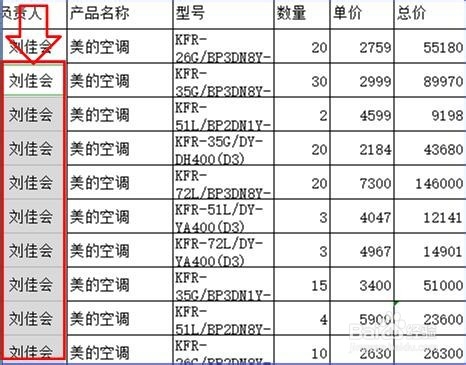1、我们选中开始菜单栏下最右边的工具栏中的查找工具,点击选择定位选项,如下图:表2

2、系统会弹出一个对话框,我们选择数据下面的内容选择定位,如釉涑杵抑表3,这里所说的常量是指除了公式以外的都叫做常量,当我们选择常量的时候,就会发现除了公式之外的所有内容都被定位,如表4表3表4

3、而常量的相对值就是公式,当我们选择公式的时候,公式那一列就会被定位,如下图:表5

4、这个时候,有的同学就会问,这个定位功能到底在表格中起到什么作用呢?如果单单看这个也不能看出定位功能的功效。下面我们来举个例子说明一下,假如表格中存在有合并单元的形式,如下图:表6

5、如果要做大量的数据处理,里面有合并单元坼黉赞楞格的话有些功能是不能用的,那么,这个时候,首先我们要取消单元格合并,然后按Ctrl+G键,把定位对话框调出来,然后选择空值选项,点击定位,如下图:表7

6、系统就会自动定位在空白格中,我们再往空白格中输入相同的内容。如下图:表8

7、这个时候,我们在第一个空白格中输入公式=A2,这里的A2指的是要填充的相同内容,然后按Ctrl+Enter键,所有的空白格中就会填充和A2相同的内容了。如下图: